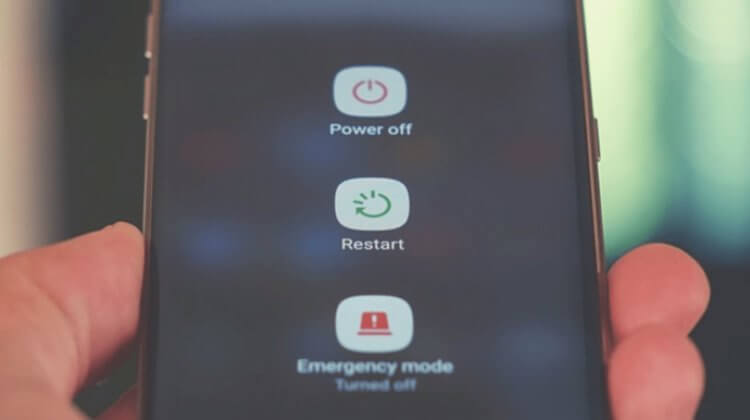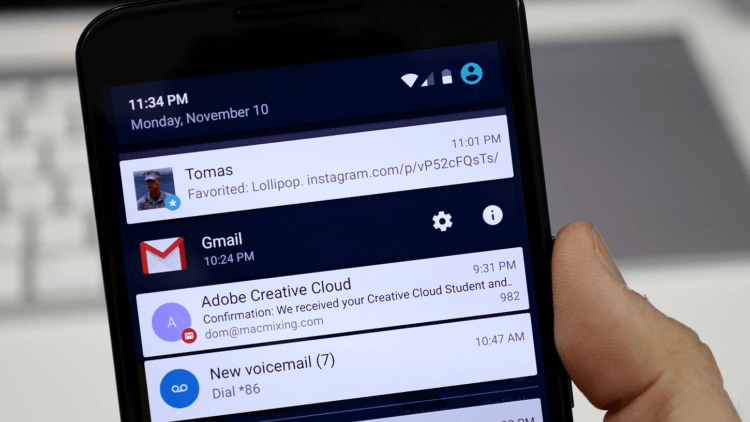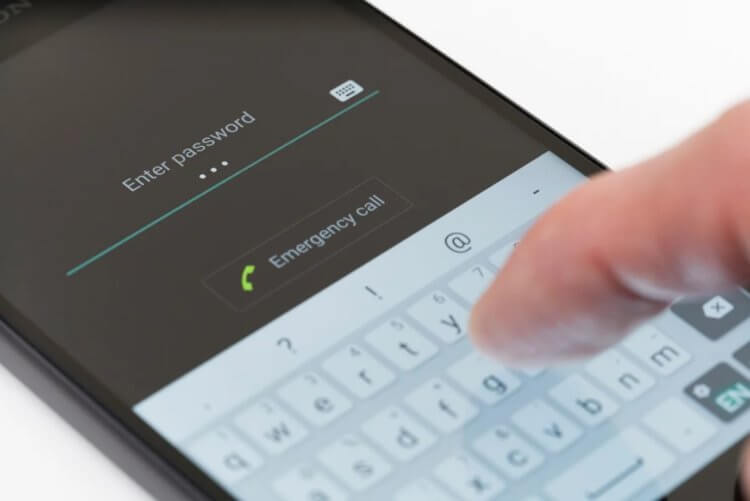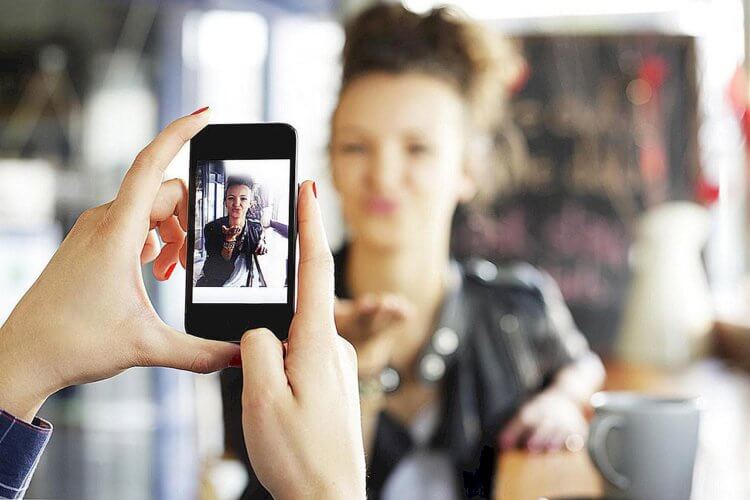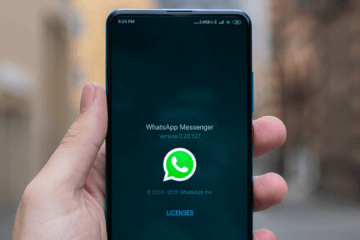зачем нужен пароль на телефон
Не помогайте карманникам — поставьте PIN-код на телефон
Не поставили PIN на разблокировку телефона? Вы помогаете карманникам зарабатывать. Не надо так!
Карманники повадились красть мобильные телефоны примерно тогда же, когда они вообще появились — трубки были дорогими, на их перепродаже можно было здорово нажиться. Собственно, индустрия воровства мобильников никуда не делась и сейчас, в мире победивших смартфонов. Умные аппараты в основном тоже совсем не дешевые, а то, что хранится в их памяти, иногда может оказаться еще дороже.
Почему мобильные телефоны до сих пор воруют
Все могло бы быть иначе, если бы люди не ленились ставить пароли на свои смартфоны. Смартфон, который не получается разблокировать, нельзя продать — он никому не нужен. Как минимум часть Android-смартфонов не позволяют сбросить их к настройкам по умолчанию, если вы не знаете пин-код. То есть воровать их ради перепродажи бессмысленно – не купят.
И уж тем более не зная пин-кода нельзя украсть с телефона данные — к ним попросту нет доступа. А ведь современный смартфон — просто кладезь ценных данных: тут и банковские приложения с платежными системами, и доступ к аккаунтам в соцсетях или почте, и приватные фото, и все что угодно.
Однако среди опрошенных нами людей меньше половины — всего 48% — защищают свои мобильные устройства пин-кодом или паролем. В какой-то мере можно даже сказать, что так они помогают карманникам продолжать заниматься своим черным делом. Если бы все ставили пароли на свои телефоны, карманники бы уже давно осваивали новые профессии, потому что рынок ворованных телефонов просто перестал бы существовать.
Просто добавь пароль
В общем, не хотите помогать карманникам — поставьте пароль на свой телефон. Хотя бы простенький 4-значный PIN-код, а лучше — 6-значный или даже целое парольное слово. Если удобнее пользоваться разблокировкой по отпечатку пальца или по лицу — тоже можно (хотя лучше ознакомиться с особенностями этих технологий: вот наш пост про дактилоскопию, а вот — про разблокировку по лицу).
Ну а если вы хотите повысить свои шансы вернуть аппарат в случае кражи и уж точно не дать злоумышленникам получить доступ к вашим данным, стоит озаботиться еще и включением системы «Антивор». В современные мобильные ОС такие возможности уже встроены. У Apple в iOS это называется Find my iPhone, а у Google в Android — Find your phone. Эти функции позволяют найти устройство при помощи данных о его геолокации, а при необходимости заблокировать его или даже удалить с него все данные.
Для Android-смартфонов существуют специальные приложения с расширенной функциональностью. Например, наш Kaspersky Internet Security для Android не только позволяет отлавливать вредоносные программы на смартфонах и планшетах, но и оборудован системой «Анти-вор», которая умеет следующее:
Как на Android безпарольное приложение запускать с паролем
Зачем нужны пароли на отдельные Android-приложения?
Часто случается, что приходится дать кому-то свой смартфон для того чтобы позвонить или написать. В любом подобном случае возникает опасность того, что посторонний человек увидит личную информацию владельца мобильного устройства. Но есть отличный способ уберечь укромные местечки своего смартфона от посторонних глаз. Для этого и придумали возможность устанавливать не только общие пароли, которые не позволят постороннему зайти на рабочий стол смартфона, но и на отдельные приложения.
Наиболее надежно использовать разные пароли на разные приложения, потому что даже если третье лицо разгадает пароль от одного приложения, он не сможет получить доступ и ко всем остальным.
Итак, главной целью установки парольной защиты является, прежде всего, безопасность.
Установить пароль на Android-приложения можно с помощью специализированных программ, а также с помощью определенных настроек смартфона.
Как установить пароль на отдельные Android-приложения без дополнительных программ?
В современных смартфонах с последними версиями операционной системы Android предусмотрены встроенные возможности, позволяющие установить пароль на отдельные приложения. Это не требует особых затрат, а сделать все что нужно можно по следующей инструкции. Частный случай — смартфон Honor, но работает и на других android-устройствах:
Если по каким-то причинам не получается установить дополнительную защиту паролем стандартными средствами смартфона, то можно скачать приложения, реализующие подобный функционал. Самое надежное ― приложение AppLock.
Обзор AppLock
AppLock ― это одно из самых популярных специализированных приложений, доступных в Play Market. С его помощью можно ограничить доступ к личной информации владельца смартфона
Функции и возможности AppLock
К функциям данной программы можно отнести:
Плюсы и минусы AppLock.
Приложение AppLock не идеальное, как и многие другие. У него есть свои недостатки и преимущества.
Поэтапная инструкция по скачиванию и использованию приложения AppLock.
Выше упоминалось, что приложение достаточно легкое в использовании. Для того чтобы скачать и установить его, нужно сделать следующее:
Для того чтобы перейти к непосредственному использованию возможностей программы, необходимо:
В приложении AppLock также можно настроить наиболее удобный способ блокировки. Рекомендуется ввести свою электронную почту, чтобы в дальнейшем можно было сменить пароль.
Вывод
Есть два основных способа блокировки отдельных Android-приложений: либо задействовать дополнительную защиту с помощью встроенных настроек смартфона, либо использовать специализированную программу, такую как AppLock. Эти способы наиболее надежные и проверенные. Они не допустят чужих людей в потаенные уголки вашего смартфона.
Пожалуйста, оставляйте свои отзывы по текущей теме статьи. За комментарии, дизлайки, лайки, отклики, подписки огромное вам спасибо!
Пожалуйста, оставляйте свои комментарии по текущей теме материала. Мы очень благодарим вас за ваши комментарии, подписки, дизлайки, лайки, отклики!
8 привычек, которые убивают ваш смартфон
Мы пытаемся оберегать смартфон от падений, царапин, воровства, но все равно изо дня в день пользуемся им неправильно, отдавая за него немалые деньги. Мой товарищ раньше говорил, что смартфон должен стоить не более 30 тысяч рублей — те времена давно позади, а привычки использования смартфона все те же. Увы, но в поломке смартфона, в большинстве случаев, надо винить самих себя, а не производителей. Собрали несколько пользовательских привычек, которые приводят к поломке смартфона или неправильному его использованию.
Зачем перезагружать телефон
Перезагрузка будет полезна для вашего смартфона
Перезапуск устройства означает остановку всех процессов, выключение процессора и последующий запуск. Также происходит выгрузка приложений — они сильно забивают память устройства, несмотря на то, что мы их закрываем, и остаются в фоне. Кроме того, перезагрузка помогает избавиться от некоторых ошибок в приложениях и, наряду с авиарежимом, решает проблему потери сотового сигнала. В общем, все как на компьютере: происходит очистка оперативной памяти и устройство начинает работать быстрее.
Можно ли пользоваться телефоном во время грозы
Можно ли использовать телефон во время грозы?
Использование смартфона во время грозы может быть опасно для здоровья — это не просто домыслы, а заявление специалиста метеоцентра «Фобос» Евгения Тишковца. Если есть привычка пользоваться смартфоном в непогоду, то от нее лучше отказаться, чтобы случайно не пострадать. Еще больше информации об этом есть в нашей статье.
Можно ли пользоваться телефоном на холоде
Если с грозой все понятно, то пользоваться телефоном на морозе действительно не стоит: он быстрее разрядится, а заряжать, придя с мороза, его не нужно сразу. Лучше дать ему отогреться, но без использования отопительных приборов. Дайте гаджету 10-15 минут, чтобы прийти в себя.
В морозную погоду смартфон лучше держать во внутреннем кармане куртки
То же самое касается использования смартфона в жаркую погоду: устройства имеют ограниченный диапазон температур. Нарушение диапазона навредит аккумулятору, а прямое попадание солнечных лучей грозит экрану устройства желтизной — об этой проблеме часто говорят читатели нашего Telegram-чата. Вы же не хотите тратить деньги на ремонт, правильно?
Как правильно чистить смартфон
Не стоит протирать смартфон одеждой
Придя с улицы, лучше протереть телефон, чтобы не собирать бактерии. Это не возбраняется: главное — делать это правильно и нужными средствами. К примеру, гигиенические салфетки, средства для мытья окон и спирт не подойдут — можно запросто повредить олеофобное покрытие. Бензин тоже лучше оставить в канистре и не растрачивать попусту. А вот тряпочка для протирки очков подойдет для дисплея. Впрочем, спиртовыми салфетками можно протереть корпус смартфона.
Отключить уведомления на телефоне
Надоедливые уведомления разряжают батарею смартфона с невероятной скоростью
Мы редко задумываемся о дальнейшней судьбе скачанных приложений, давая им различные разрешения на использование данных, камеры и отправку уведомлений. Отдыхать от бесконечных пушей нужно не только нам, но и смартфону: они держат телефон в постоянной готовности, используя данные. Таким способом быстрее разряжается аккумулятор. Отключайте ненужные уведомления, чтобы сэкономить заряд батареи — ваш смартфон скажет вам спасибо.
Зачем нужен пароль на телефоне
Ставьте пароль на смартфон и пользуйтесь отпечатком пальца — это полезно для вас
Некоторые мои знакомые не используют защитные системы смартфона, сетуя на неудобство. То пароль лень вводить, то отпечаток пальца не срабатывает из-за дождя. В общем, что угодно, лишь бы дать потенциальному мошеннику завладеть устройством в полной мере без каких-либо проблем. Помните: все эти методы защиты нужны только вам, чтобы не потерять данные. Не стоит лениться и думать, что без них пользоваться устройством удобнее — включите отпечаток пальца, чтобы никто не смог увидеть ваши фотографии с прошлых выходных. Хотите узнать, как защитить смартфон? Подписывайтесь на наш новый канал в Пульсе Mail.ru, чтобы не пропустить свежих статей!
Можно ли давать телефон
Перестаньте просить людей вас сфотографировать, иначе однажды останетесь без смартфона
Мой друг — фанат путешествий и прогулок. Конечно, у него есть Instagram, где он кичится своими похождениями по миру. Зачастую он просит незнакомцев сфотографировать его на фоне достопримечательности. Кажется, в этом нет ничего страшного, но однажды даже вежливые американцы могут оставить вас без связи, пока вы позируете на фоне памятника. Чем не угодила фронтальная камера? По-моему, она как раз для этого и нужна.
Как правильно хранить пароли
Не храните фото карточек в смартфоне, если не хотите потерять деньги
Люди старшего поколения не верят в хакеров и взломщиков. Хранить пароли от аккаунтов и банковских карт в смартфоне для них — это норма. Это то же самое, что и ПИН-код от кредитной карты, хранящийся в кошельке на бумажке. Есть множество способов обезопасить себя. Лучший — это приложения для хранения паролей. Кстати, современные банковские приложения теперь отображают не только остаток средств, но и реквизиты вашей карты. Удалите фотографию вашей пластиковой кредитки из галереи и больше так не делайте.
Современные проблемы требуют современных решений — это не просто мем, а главное правило в использовании смартфона. Физические повреждения до сих пор причиняют боль, но и неправильное хранение данных может причинить вам головную боль.
Новости, статьи и анонсы публикаций
Свободное общение и обсуждение материалов
Мы в редакции AndroidInsider.ru часто обсуждаем неочевидные ситуации. На этот раз я предложил ребятам решить, что же делать, если девушка залезет в телефон. Вот представьте: заходите домой, а девушка уже стоит, держа в руках в ваш телефон. Что было дальше? Мои коллеги замолчали и погрузились в раздумья. Ситуация действительно сложная: допустим, что скрывать вам нечего, но вторые половинки часто воспринимают информацию сквозь призму эмоций, не пытаясь разобраться, что к чему. Страшно, очень страшно: но если у вас не получилось объяснить девушке, что ей нечего делать в вашем смартфоне, то от вторжения определенно стоит защититься. Давайте досканально разберемся, как действовать в такой непростой ситуации и какие меры предпринять.
Немногие об этом думают, но в целом общение в мессенджерах намного более безопасно, чем по SMS. Возьмите любой мессенджер, и он будет гарантированно шифровать переписку, в отличие от эсэмэсок, которые отправляются вообще без защиты. Поэтому, если перед вами стоит выбор, отправить сообщение в Вайбере или написать SMS, пожалуй, лучше воспользоваться первым. Так будет и удобнее, и безопаснее. Тем не менее, полагаться на мессенджеры на 100% тоже не следует, потому что часть из них довольно небезопасны.
Смартфоны и другие устройства с NFC давно стали нормой. Мы даже перестали обращать внимание на то, как изменилась культура покупок: еще несколько лет назад наличные деньги и пластиковые карты казались незаменимыми, а сегодня их место заняли смартфоны. Смартфоны с NFC не только удобны, но и полезны для окружающей среды: за последние годы потребность в пластиковых картах снизилась, их выпуск заметно уменьшился. До сих пор остаются люди, которые не доверяют этой технологии, полагая, что ею могут воспользоваться мошенники. Разобрались, насколько безопасна технология NFC.
Всё написано хорошо и аргументировано. Но возникает вопрос по поводу перезагрузки. В одной из недавних статей была затронута эта тема. Полезно ли перезагружать телефон. Имеется в виду делать это регулярно. Не могу с точностью заявлять — было ли это в тексте или в одном из комментариев, но был озвучен диаметрально противоположный аргумент. При включении телефона загружаются все необходимые приложения и службы. И в дальнейшем они, вроде как, сами настраиваются и оптимизируются. И, если снова перезагрузить телефон, то процесс загрузки и оптимизации происходит заново. Иными словами перезагрузка заставляет телефон работать медленнее пока всё снова оптимизируется и «притрётся».
Так где же правда?
Честный технический интерес. Вроде бы оба аргумента правильные, но какой из них более правильный всё-таки?
Блокировка экрана на Андроид: как настроить? Защищаем свою личную информацию от посторонних: графическим ключом, отпечатком пальца, PIN-кодом и паролем

Думаю, что большинство из нас на мобильном телефоне (или планшете) имеет файлы и информацию, которую не хотелось бы показывать 👀.
Такая защита, она, конечно, не защитит вас от профессиональных взломщиков, но для большинства пользователей это и не нужно. Если вы случайно, скажем, забудете телефон на работе — то никто не сможет посмотреть ваши переписки и фото. Что в общем-то и нужно! 👌
В этой статье рассмотрю несколько способов, как можно настроить блокировку экрана на Андроид с помощью различных методов: графического ключа, PIN-кода, пароля и специальных утилит.
Рекомендую выбирать такой пароль, который вы не забудете. Как бы смешно это не было, но не раз приходилось встречаться с такой ситуацией, что люди забывали пароли через 1-2 минуты, после того как поставили их.
Имейте ввиду, если вы забудете пароль для разблокировки экрана, то в некоторых случаях будет достаточно ввести данные от Google-аккаунта, а в некоторых понадобиться сбрасывать телефон до заводских настроек (а может даже и перепрошивать).
Способы блокировки экрана Андроида
Графический ключ
По умолчанию, блокировка экрана Андроида обычно снимается после простого проведения пальцем по экрану (что защитит Вас лишь в случае, если телефон случайно включится, например, в кармане). Поэтому, такой способ рекомендуется заменить на более безопасный. 👇
Самый простой способ защиты — это использование графического ключа: суть в том, что нужно пальцем провести небольшую «змейку«, состоящую из 4-9 точек. Если вы знаете эту «змейку» — то делается это легко и быстро.
Тем не менее, подобная защита позволяет довольно серьезно обезопасить ваше устройство от любопытства и посторонних глаз.
Для примера: даже змейка из 4 точек имеет 1624 комбинации, а из 9 — 140704. Т.е. случайно подобрать нужную комбинацию (когда даже не знаешь сколько точек) — очень и очень сложно.
Чтобы установить эту защиту, необходимо:
5 точек граф. ключа
Что нельзя делать! 1) Соединять начальную и конечную точку. 2) Делать разрыв между пунктами в ключе. 3) Использовать менее четырёх точек. 4) Использовать любую точку дважды.
Как показывать уведомления
Теперь, когда вы захотите включить телефон и посмотреть меню — прежде всего, вам нужно будет разблокировать экран, введя графический ключ. Пока его не введете — телефон будет заблокирован от глаз посторонних.
По отпечатку пальца (ID отпечатка)
Этот подход весьма удобен, и позволяет относительно надежно защитить устройство от различных «случайностей». 👌
Сенсор для сканирования отпечатка пальца
Настройки — безопасность и конфиденциальность
Далее нужно создать несколько ID отпечатков пальцев — устройство их запомнит (и разрешит «им» в дальнейшем включать аппарат).
ID отпечатка пальца
На этом всё, защита установлена!
Примечание: графический ключ, обычно, подключается параллельно с защитой по отпечатку пальца (это может быть очень полезно, если устройство не распознает мокрые пальцы. ).
PIN-код
PIN-код представляет из себя разновидность пароля, состоящий из 4 цифр. Многие пользователи доверяют цифрам больше, чем графическим змейкам, рисуемым на экране. 👌
К тому же, PIN-код используется повсеместно, например, на банковских картах, на сим-картах и т.д.
Чтобы поставить PIN-код:
👉 Примечание: многие сомневаются в безопасности PIN-кода, якобы, что его легко можно подобрать.
Могу с ними поспорить: всего получается нужно проверить 10000 комбинаций. Перебирать их нужно вручную, к тому же после нескольких неверных попыток введения PIN-кода — Андроид заблокирует ввод пароля на 30 сек.
Т.е. чисто-теоретически любопытному человеку придется просидеть за вашим телефоном не одни сутки! Если у вас телефон остается без «присмотра» на такой длительный срок — думаю, вам не поможет ни одна защита и ни один пароль.
Пароль
Даже с помощью специального софта подобрать пароль архи-сложно.
Специальные приложения
Soft Lock Screen
Приложение позволяет легко и быстро включать блокировку экрана смартфона, произвести настройку обоев, выбрать заставку, календарь, погоду и пр. Приложение по-настоящему хорошо удивляет своими яркими красками и удобством работы!
При желании обои на заставке будут менять автоматически, каждый день новые, радуя и удивляя вас.
Примечание : на некоторых телефонах нельзя (или проблемно) изменить заставку. Это же приложение позволяет это исправить.
LOCKit
LOCKit — эта программа, разработанная непосредственно для защиты личных данных. Кроме непосредственно блокировки экрана, есть возможность заблокировать приложения, фотографии, контакты.
В дополнение к этому, есть функция защиты телефона от кражи — помогает найти телефон и поймать вора.
Кстати, в этом помогает такая штука, как «Селфи взломщика» — делается автоматически фото человека, который ввел неправильно пин-код или нарисовал графический ключ.
Ну и в дополнении, можно установить HD-обои (красиво и радует глаз 👀).
В принципе, таких приложений очень много, у каждого свои плюсы/минусы. Рассматривать десятки (сотни) этих приложений в рамках этой статьи, думаю, бессмысленно.
Каждый, зайдя на плей-маркет, может опытным путем попробовать и найти приложение по своему вкусу.
Что делать если забыли ключ/пароль?
В этом я не специалист, и приведу лишь основные методы. Рекомендую, кстати, искать вариант разблокировки именно для вашей модели телефона (возможно есть вариант гораздо более проще, чем универсальные, предлагаемые многими авторами).
1) Пароль от аккаунта Google
В самом безобидном случае, после неправильного введения графического ключа (обычно нужно ввести 5 раз) — у вас должно появиться окно с предложением ввести данные от аккаунта Google.
Вводите свои данные, и если телефон смог выйти в сеть (например, подключен по Wi-Fi) — то вы сможете переустановить пароль.
Примечание : не всегда и не на всех аппаратах появляется такое окно с возможностью восстановления пароля. Тем более, если пароль был установлен с помощью специальных приложений.
2) HARD-Reset
Это специальная перезагрузка устройства, при которой будут восстановлены заводские установки системы.
При этом удаляются все пользовательские данные: контакты, смс, пароли, приложения и пр. Все эти данные не подлежат восстановлению, поэтому торопиться переходить к этой процедуре — не советую.
Hard Reset, обычно, применяется как самая крайняя мера при возникновении ошибок, сбоев, проблем со входом устройство, когда другие методы не работают.
Как сбросить настройки Андроид до заводских [Hard Reset] (т.е. удалить все данные с телефона, планшета)
3) Перепрошивка телефона
Тема достаточно обширная и специфическая. Если вы никогда раньше этим не занимались — рекомендую обратиться в сервисный центр.
Кстати, в некоторых случаях удается войти в меню настроек телефона и отключить блокировку. Для этого попробуйте дождаться появления какого-нибудь уведомления, например, о том, что аккумуляторная батарея разряжена, и ее необходимо зарядить (такой «фокус» работал на многих аппаратах).
Вот, собственно, и всё, что хотел сказать в этой статье.